qq登录的时候显示异常或者提出永久冻结怎么办呢?方法很简单,和小编一起来看看吧。 一、QQ无法登录/使用异常怎么办? (1)请删除本地号码文件夹(删除本地号码文件夹后本地聊......
2022-08-08 245 qq显示登录异常
在“腾讯会议”中有一个“预定会议”功能,使用该功能我们可以提起预定会议然后通知到相关人员,方便相关人员合理安排好自己的时间,到预定的指定时间时可以按时进行参加。如果我们预定了后续不再需要进行会议,就可以将原本预定的会议进行取消。那小伙伴们指定电脑版腾讯会议中如何取消预定的会议吗,其实取消方法是非常简单的。在电脑版腾讯会议主界面中我们可以看到自己预定的会议,鼠标悬停到会议上然后点击下拉箭头并点击“取消会议”就可以成功取消了。也可以双击会议后在窗口中进行取消。接下来,小编就来和小伙伴们分享具体的操作步骤了,有需要或者是感兴趣的小伙伴们快来一起往下看看吧!
第一步:双击打开电脑版腾讯会议进入主页;
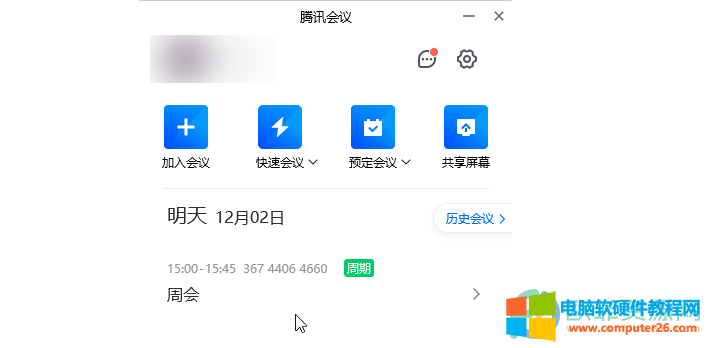
第二步:将鼠标悬停到预定的会议上后会看到出现了“进入会议”和一个下拉箭头,点击下拉箭头后在弹出的选项中点击“取消会议”就可以了;
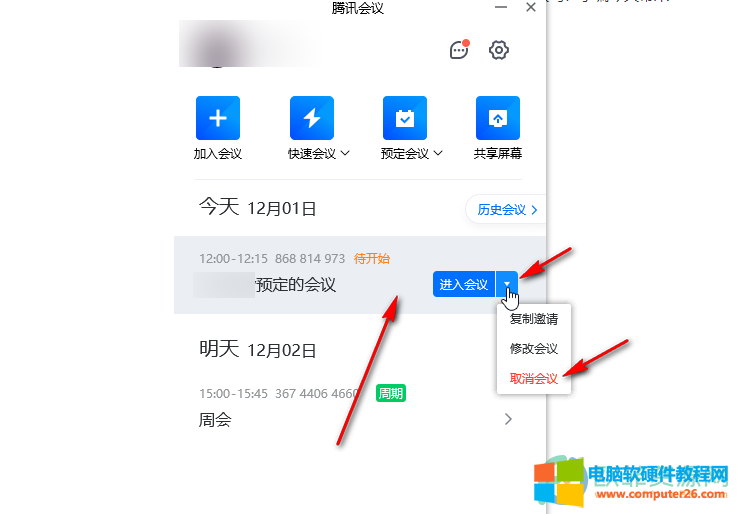
第三步:也可以双击预定的会议后,在弹出的窗口右上角点击三个点图标,然后在弹出的选项中点击“取消会议”;
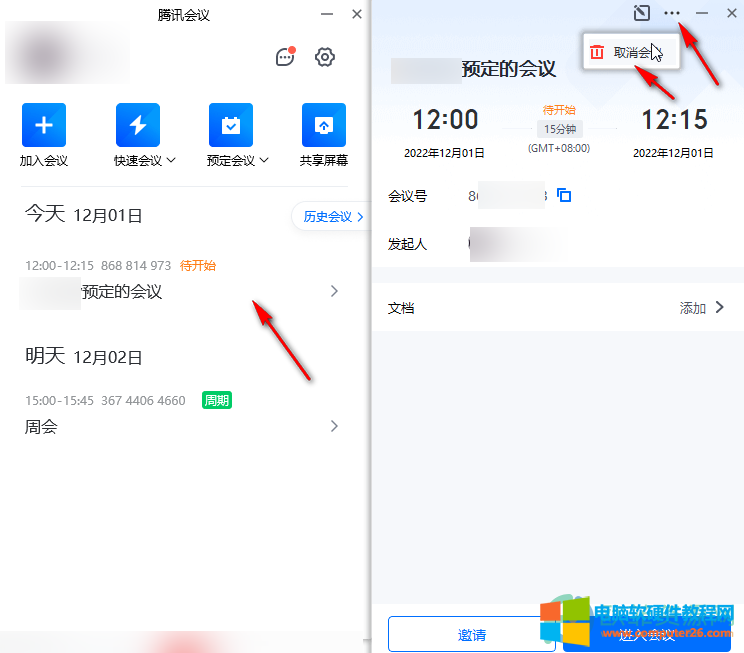
第四步:如果我们只是需要修改会议的部分信息,就可以在主界面将鼠标悬停到会议上后点击下拉箭头,然后点击“修改会议”按钮;
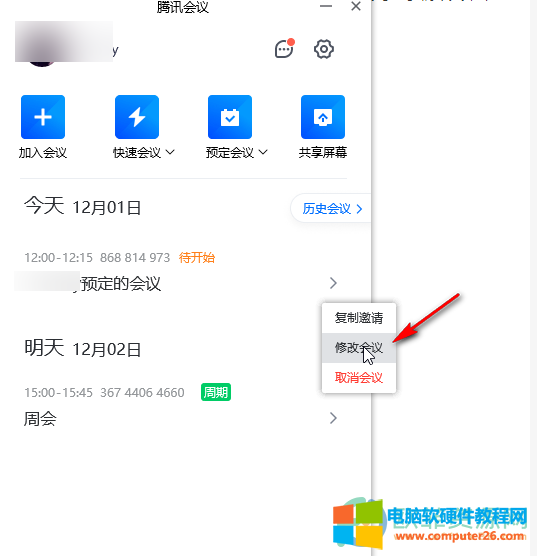
第五步:也可以双击预定的会议后在弹出的窗口右上角点击如下图所示的编辑图标;
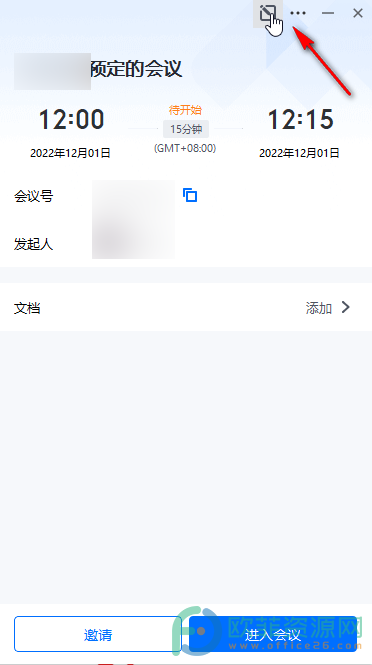
第六步:然后在窗口中修改会议的相应信息;
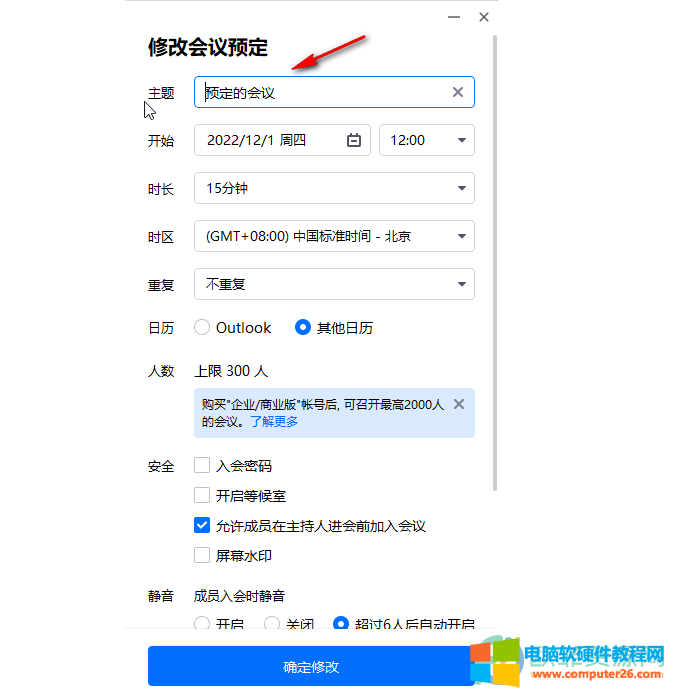
第七步:修改完成后,点击界面下方的“确定修改”按钮;
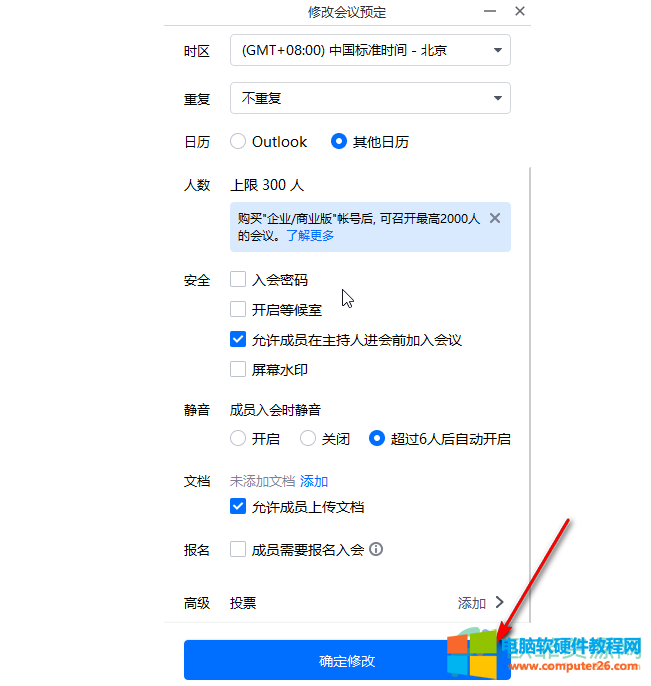
第八步:确定修改之后,会弹出邀请参加会议的信息,进行复制后就可以粘贴分享给其他人了。
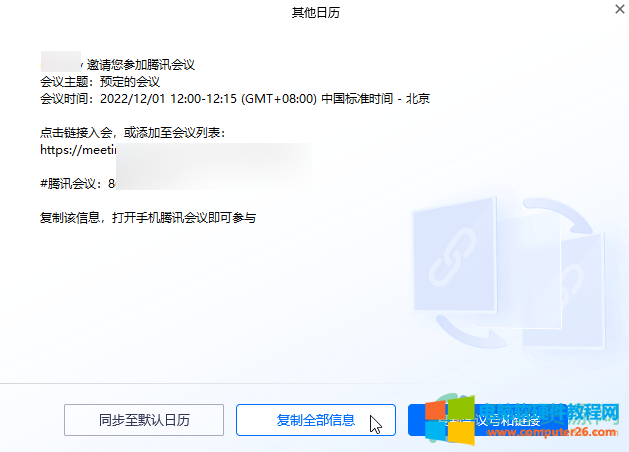
以上就是电脑版腾讯会议中取消预定会议的方法教程的全部内容了。在修改会议窗口,我们可以根据自己的实际需要修改会议的主题,开始时间,会议的时长等信息。
标签: 腾讯会议取消预定会议
相关文章

qq登录的时候显示异常或者提出永久冻结怎么办呢?方法很简单,和小编一起来看看吧。 一、QQ无法登录/使用异常怎么办? (1)请删除本地号码文件夹(删除本地号码文件夹后本地聊......
2022-08-08 245 qq显示登录异常
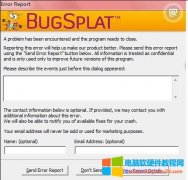
意思是错误报告下面那两个选项第一个是发送第二个是不发送,就是游戏运行时发现了漏洞错误 解决办法:方法一: 1、单击开始运行,输入iexplore.exe后单击确定 2、在IE的工具菜单中单击......
2024-01-19 222 英雄联盟游戏闪退
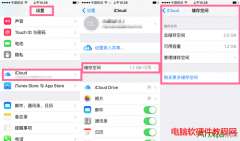
现在很多朋友用户都懂得定期备份数据,以防万一数据丢失等情况。不过,如果您的使用量超出储存空间方案,新照片和视频将不会上传至iCloud 照片图库,并且您的设备也将停止备份至......
2017-05-09 201 iCloud储存空间

很多人都知道,海豚浏览器有个声呐功能,其实,它就是采用语音识别功能来自动快速操作的一个功能。那么,海豚浏览器声呐怎么用?下面就和下载吧小编一起来看看吧。 海豚浏览器......
2016-09-07 218 海豚浏览器